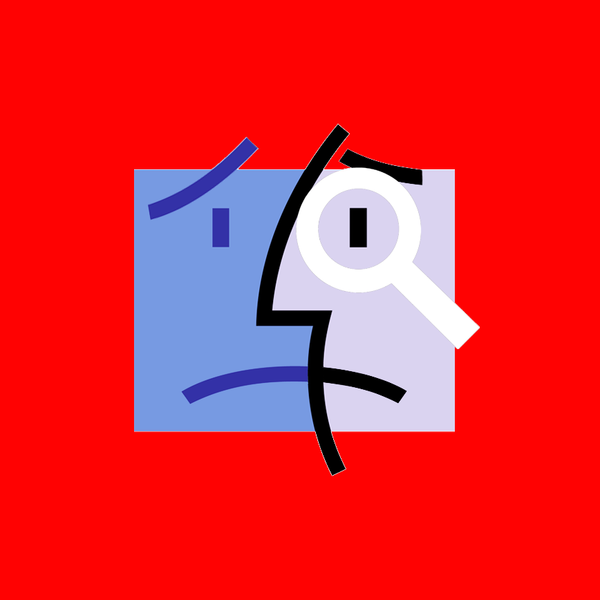Heb je boeken in iBooks waarvoor je de omslag wilt veranderen? Zo ja, lees dan verder, want we staan op het punt om u in slechts een paar klikken te laten zien hoe u de omslag van een boek in iBooks kunt veranderen.
Hoe kan ik een iBook-hoes wijzigen?
Het veranderen van een iBook-hoes gaat snel en gemakkelijk. Eerst moet u ervoor zorgen dat het boek lokaal op uw Mac is gedownload. Als dit niet het geval is, klikt u op het kleine wolkpictogram in de rechterbovenhoek van het boek waarvan u de omslag wilt wijzigen.
Volgende stap, zoek uit welke afbeelding u wilt gebruiken als uw nieuwe boekomslag. Mogelijk heeft u al een afbeelding beschikbaar, zo niet, dan kunt u altijd Google Afbeeldingen bekijken en op zoek gaan naar iets dat u bevalt. Bewaar die nieuwe afbeelding op uw bureaublad om hem in de volgende stap gemakkelijk te vinden.
Open tot slot iBooks en klik op Alle boeken tab. Zoek het boek dat u wilt bijwerken en klik er eenmaal op om het te selecteren. Zoek vervolgens de nieuwe omslagafbeelding op uw bureaublad, klik erop en sleep deze naar het boek in iBooks.

U wordt gevraagd om te bevestigen of u de omslag van dit boek wilt wijzigen. Begrijp dat de originele cover voorgoed verloren zal gaan. Klik Wijzig dekking bevestigen.

Als een omslag eenmaal is gewijzigd, is er geen weg meer terug, tenzij u natuurlijk een kopie van de originele omslagafbeelding hebt. In dat geval kunt u dezelfde stappen doorlopen en weer wijzigen.
Helaas, en voor zover ik weet, zal het veranderen van de cover op je Mac de nieuwe afbeelding niet synchroniseren met je iPhone of iPad. Toch is het beter dan niets.